oracle下载: https://www.oracle.com/database/technologies/oracle-database-software-downloads.html
vnc:https://sourceforge.net/projects/tigervnc/
tightvnc下载: https://www.tightvnc.com/download.php
安装完核算系统rhel7.5以后,将下载的包传上去。
第一步:进到Oracle的目录,避免一会没权限
`[root@itpuxhsdb ~]# su - oracle`
[oracle@itpuxhsdb:/home/oracle]$cd /backup/
[oracle@itpuxhsdb:/backup]$ls
p13390677_112040_Linux-x86-64_1of7.zip
p13390677_112040_Linux-x86-64_2of7.zip
p13390677_112040_Linux-x86-64_3of7.zip
p17890099_112040_Linux-x86-64.zip
p23615392_112040_Linux-x86-64.zip
p6880880_112000_Linux-x86-64.zip
rlwrap-0.42.tar.gz
第二步将上面的进行解压:
[oracle@itpuxhsdb:/backup]$unzip p
p13390677_112040_Linux-x86-64_1of7.zip
p13390677_112040_Linux-x86-64_2of7.zip
p13390677_112040_Linux-x86-64_3of7.zip
p17890099_112040_Linux-x86-64.zip
p23615392_112040_Linux-x86-64.zip
p6880880_112000_Linux-x86-64.zip
[oracle@itpuxhsdb:/backup]$unzip p13390677_112040_Linux-x86-64_1of7.zip
第三步安装:推荐用vnc安装:
3. 1 先在Oracle平台下 输入vncserver
[oracle@itpuxhsdb:/backup]$vncserver
New 'itpuxhsdb:1 (oracle)' desktop is itpuxhsdb:1
Starting applications specified in /home/oracle/.vnc/xstartup
Log file is /home/oracle/.vnc/itpuxhsdb:1.log
连接好vnc以后
[oracle@itpuxhsdb:/backup/database]$cd database/
-bash: cd: database/: No such file or directory
[oracle@itpuxhsdb:/backup/database]$ls
install response runInstaller stage
readme.html rpm sshsetup welcome.html
[oracle@itpuxhsdb:/backup/database]$export DISPLAY=:1
#进行安装:提示红帽7,rhel7+11g会有bug,所以要在后面+ -jreloc /etc/alternatives/jre_18,在安装的时候就不会出现问题
#官方的是./runInstaller -ignorePrereq --忽略问题,但是数据库安装还是不用忽略问题
[oracle@itpuxhsdb:/backup/database]$ ./runInstaller -jreLoc /etc/alternatives/jre_1.8.0
就会弹出Oracle安装的界面
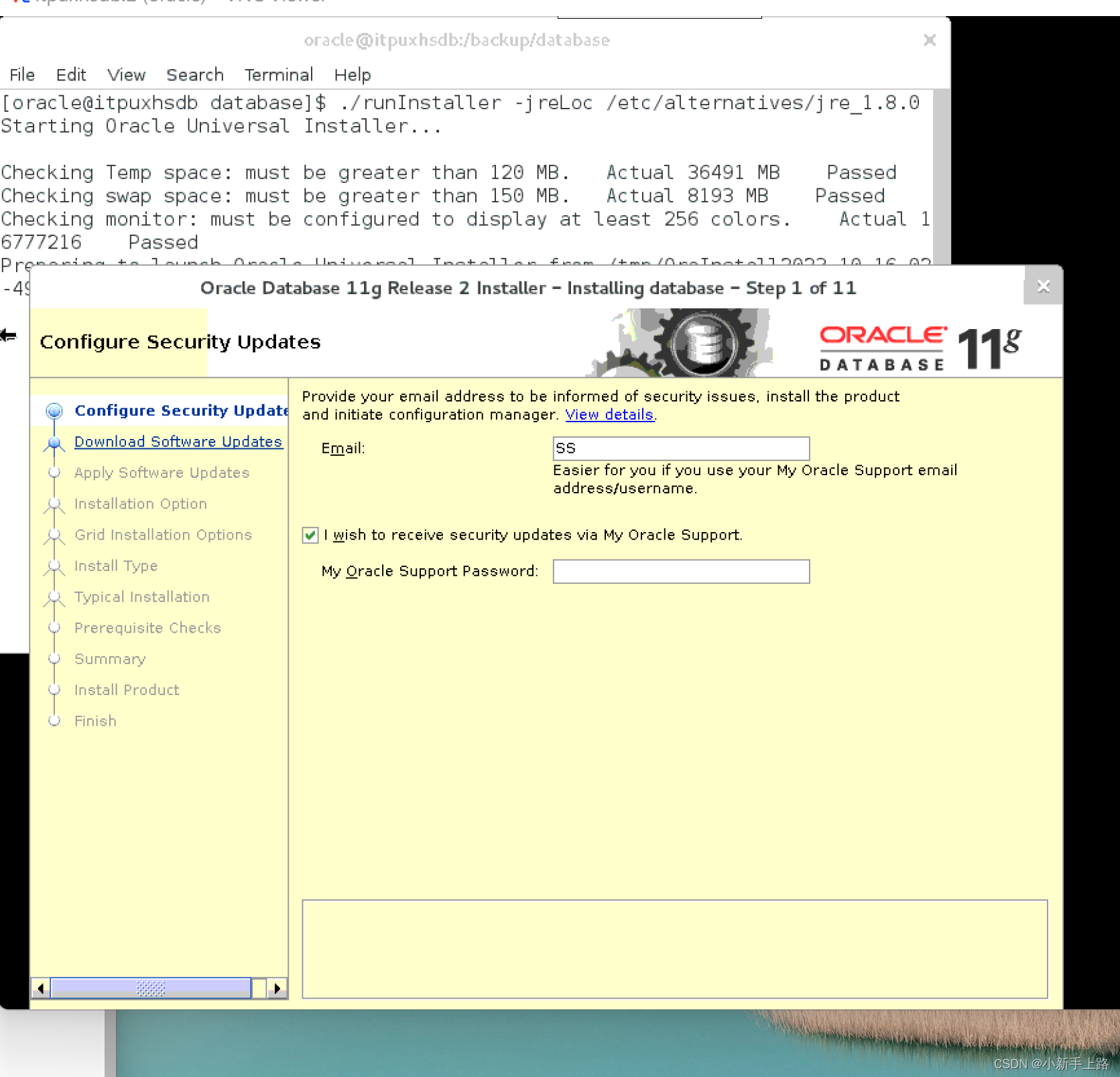
界面打开后-取消✔的I wish…–next–sikip spftware updates-next-lnstall database software only–next-- single instance database…—next–选择中文语言和英文–next-下一步-下一步-自动安装会检测出问题(如图)
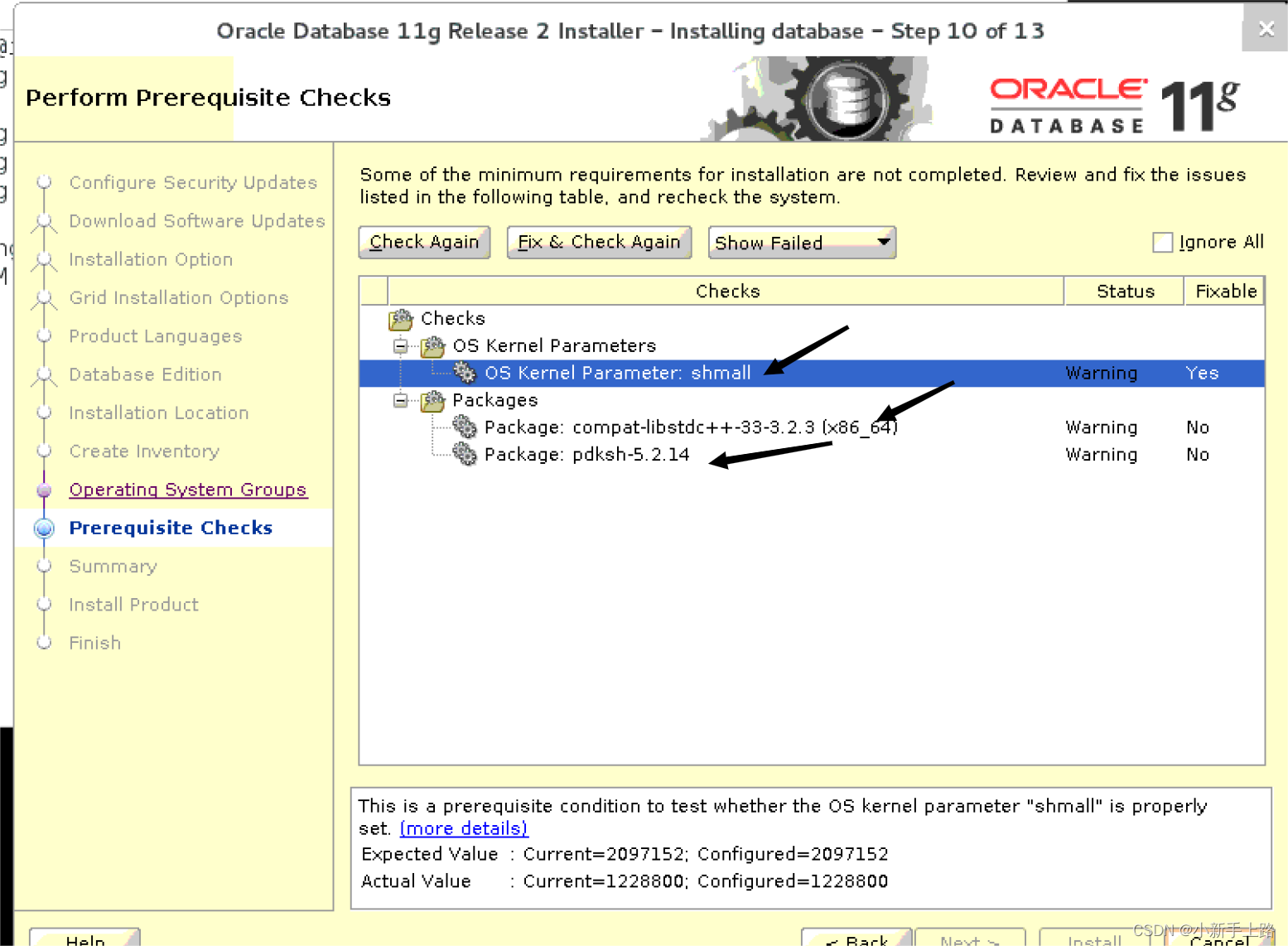
看上图,出现了三个问题,这种问题要去解决,不要忽略问题。
第一个 os kernel Parameter :shmall 可以点击上面的Fix & Check Again(修复)
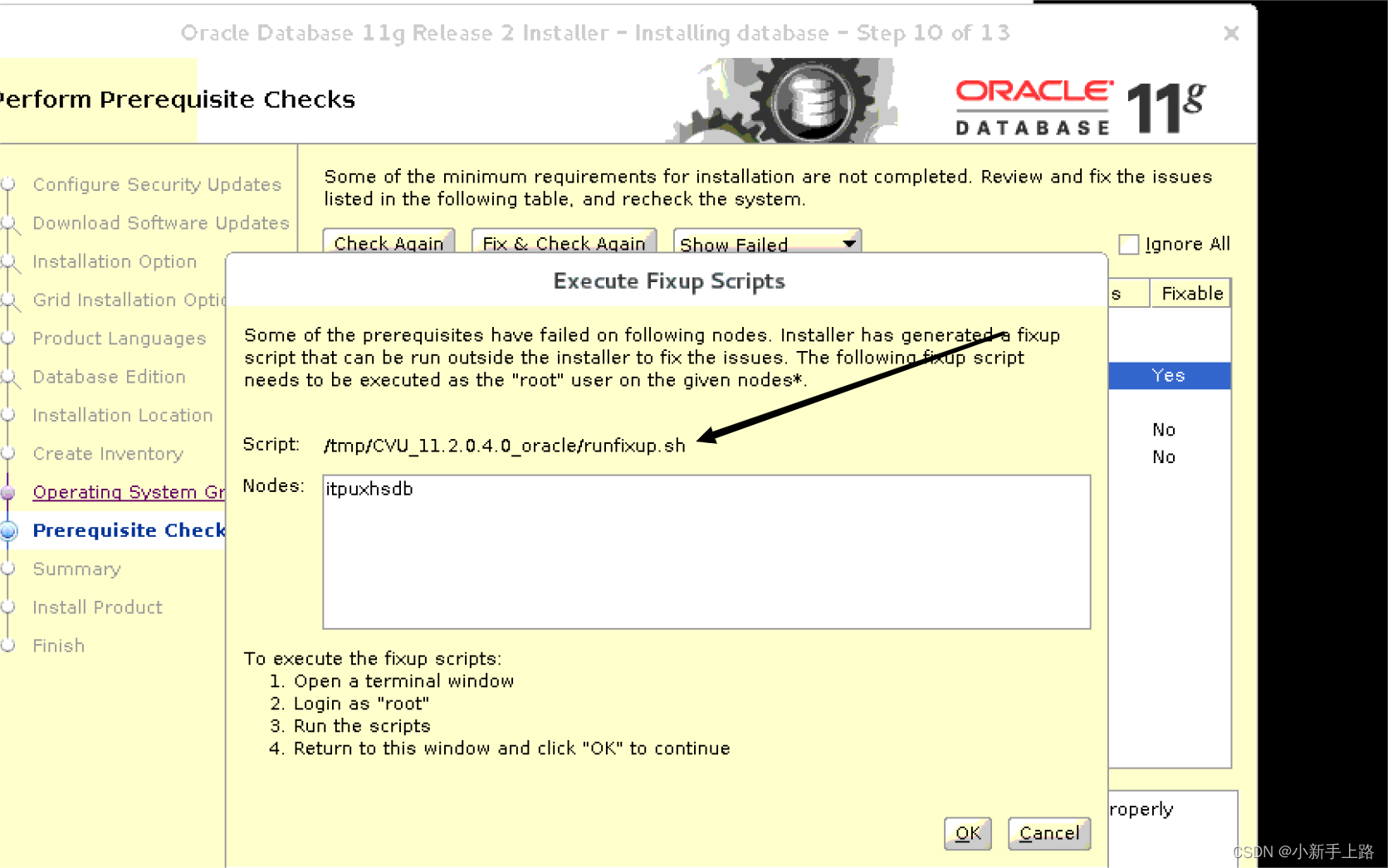
重新建一个new window-输入
su -root
[root@itpuxhsdb ~] # /tmp/CVU_11.2.0.4.0_oracle/runfixup.sh
(下面返回这样的就是修复完成!)
Response file being used is :/tmp/CVU_11.2.0.4.0_oracle/fixup.response
Enable file being used is :/tmp/CVU_11.2.0.4.0_oracle/fixup.enable
Log file location: /tmp/CVU_11.2.0.4.0_oracle/orarun.log
Setting Kernel Parameters...
kernel.shmall = 1228800
kernel.shmall = 2097152
第二个问题:package:compat-libstdc+±33-3.2.3(x86_x64)解决方法: 在这里下载
安装到里面[root@itpuxhsdb ~]# sudo yum localinstall /backup/compat-libstdc+±33-3.2.3-72.el7.x86_64.rpm
在返回到安装界面点击check again 这个问题就解决了。
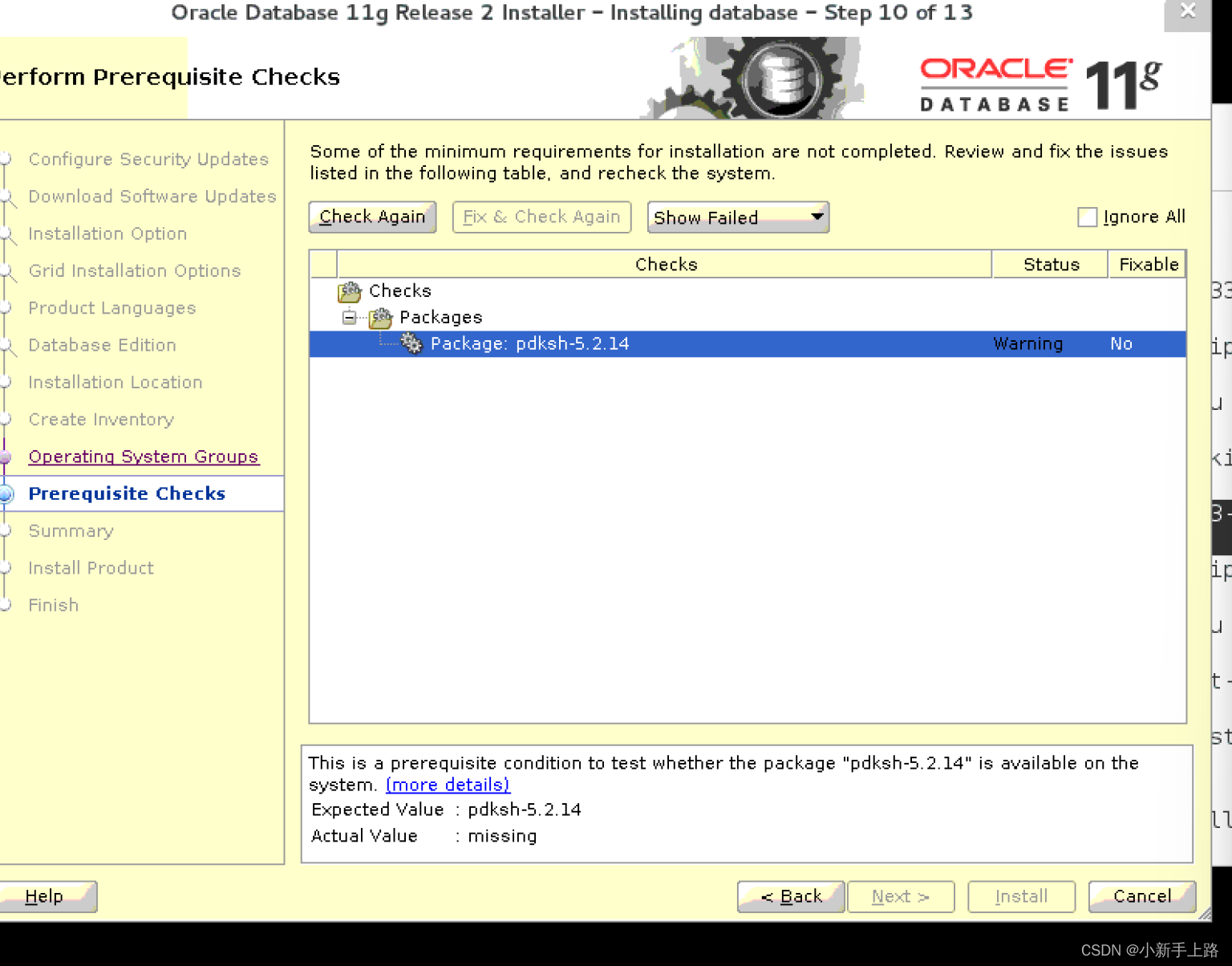
第三个问题:package:pdksh-5.2.14解决方法和第二种方法一样
接下来还会出现一个bug:file not found /oracle/app/oracle/product/11.2.0/db_1/oc4j/j2ee/oc4j_applications/applica/ins_emagent.mkt(如图)

解决方法:
第一步:
将这两个包同时解压p13390677_112040_Linux-x86-64_1of7.zip
p13390677_112040_Linux-x86-64_2of7.zip
文件就不会file not found
接下来还会出现一个bug:如图:
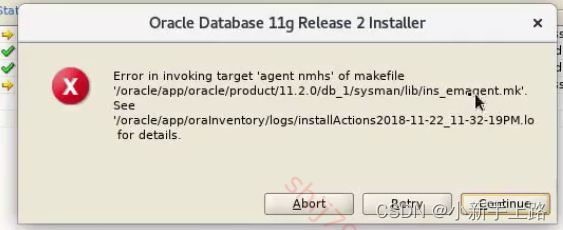
解决方法:
[oracle@itpuxhsdb:/home/oracle]$cd $ORACLE_HOME
[oracle@itpuxhsdb:/oracle/app/oracle/product/11.2.0/db_1]$cd sysman/lib
[oracle@itpuxhsdb:/oracle/app/oracle/product/11.2.0/db_1/sysman/lib]$ls
[oracle@itpuxhsdb:/oracle/app/oracle/product/11.2.0/db_1/sysman/lib]cp ins_emagent.mk ins_emagent.mk.bak #备份一下防止改错
[oracle@itpuxhsdb:/oracle/app/oracle/product/11.2.0/db_1/sysman/lib]vi ins_emagent.mk
进到里面反斜杠 /NMECTL
在后面加 -lnnz11 (数字11)

问题就能解决了。
第四步配置网络监听
现在遇到了一个问题 表明系统中找不到 netca 命令…
[oracle@itpuxhsdb database]$ netca
bash: netca: command not found...
#接下来用 echo $PATH
[oracle@itpuxhsdb database]$ echo $PATH
.:/usr/lib64/qt-3.3/bin:/usr/local/bin:/bin:/usr/bin:/usr/local/sbin:/usr/sbin:/home/oracle/.local/bin:/home/oracle/bin:/oracle/app/oracle/product/11.2.0/db_1/b
#在你的环境中,Oracle 客户端的安装路径是 /oracle/app/oracle/product/11.2.0/db_1/bin。你可以手动将这个路径添加到 PATH 中。
[oracle@itpuxhsdb database]$ export PATH=$PATH:/oracle/app/oracle/product/11.2.0/db_1/bin
#然后再次尝试运行 netca 命令:
[oracle@itpuxhsdb database]$ netca
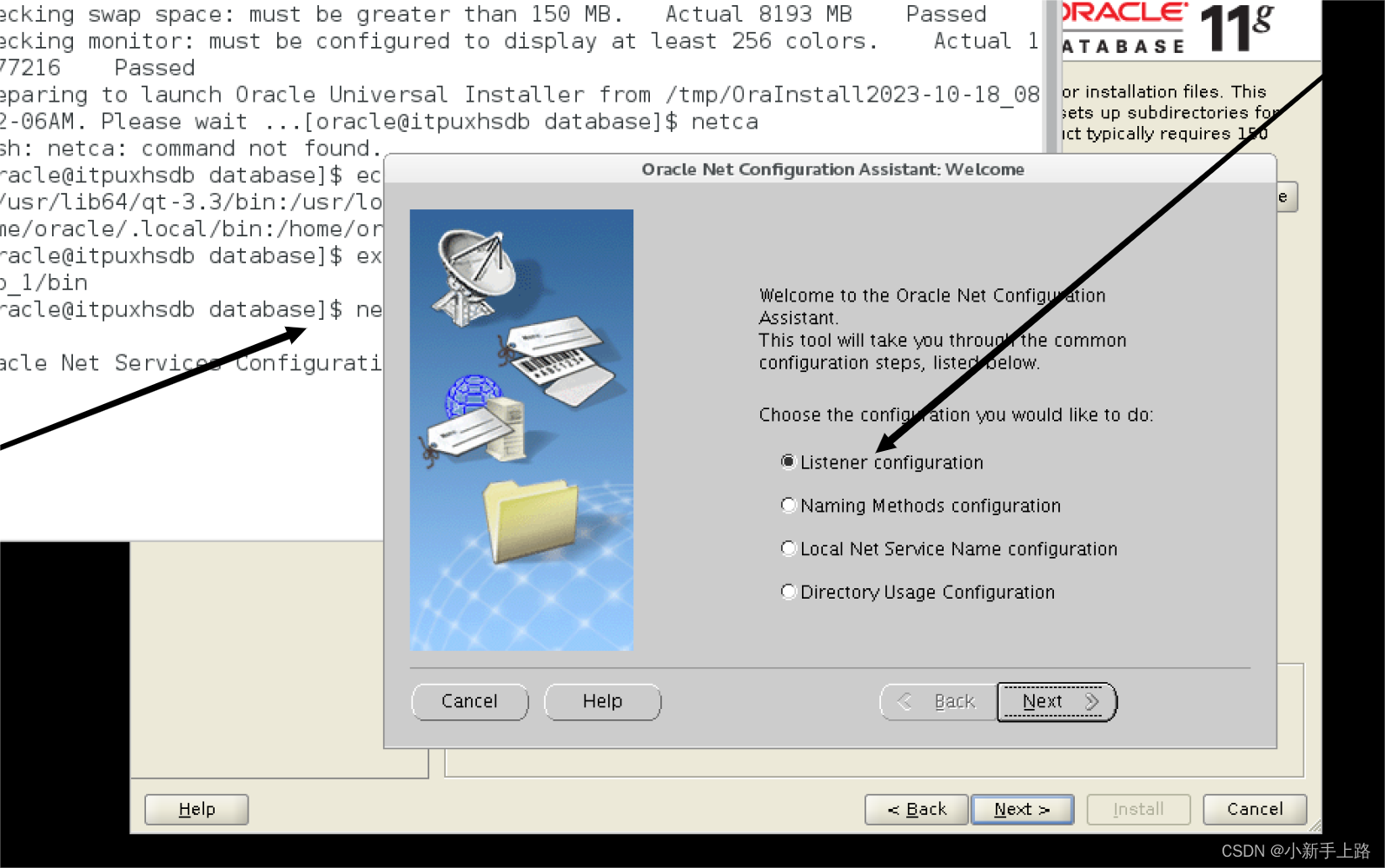 选择Listerner con…—next-add–next–next–一直默认–直至完成(监听就配置完成)
选择Listerner con…—next-add–next–next–一直默认–直至完成(监听就配置完成)
配置完成后,你可以在终端中键入以下命令来检查监听器的状态:lsnrctl status
启动监听器:lsnrctl start
停止监听器:lsnrctl stop
重启监听器:lsnrctl reload
检查监听器状态:lsnrctl status
查看监听器日志:lsnrctl log_status
手动注册服务:lsnrctl services
删除服务:lsnrctl delservice <service_name>
举个例子,假设你在监听器中注册了一个名为 my_service 的服务,你想要将其删除,你可以执行以下命令:
lsnrctl delservice my_service
修改监听器参数:lsnrctl set <parameter_name> <value>
举个例子,如果你想要将监听器的端口号设置为 1522,你可以执行以下命令:

lsnrctl set port 1522
第5步:数据库的创建:
[oracle@itpuxhsdb database]$ cd ~ #是在Oracle下启动数据库的
[oracle@itpuxhsdb ~]$ dbca
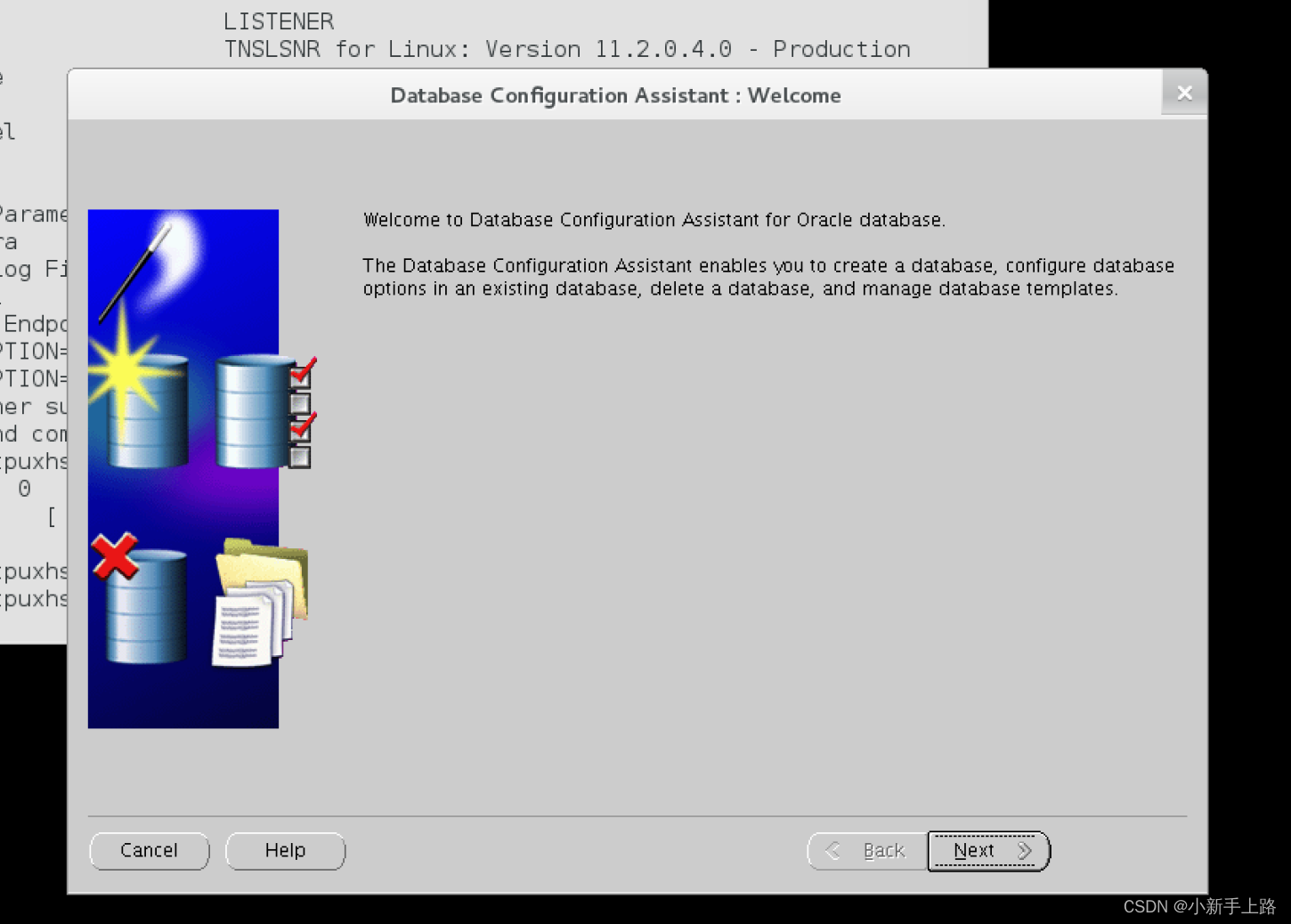
选择 “Create Database” 选项:
在 Database Configuration Assistant 的界面中,选择 “Create Database” 选项并点击 “Next”----选择 “Custom Database” 或其他适当的选项:
根据你的需求,选择 “Custom Database” 或其他适当的选项,然后点击 “Next”----填写数据库信息:Global Database Name:fyshsdb
SID:指定数据库的唯一标识符----Enterprise Manager(勾选默认的)—next–✔勾选 Use the Same Administrative Password for All Accounts-统一的密码—next–File System(这个项目先选这,后续的另一个项目选择ASM)—一般选择Use common location For allDatabase Files(重新创建一个文件目录,默认的是所有数据放在Oracle目录下,这里我自建一个oradata目录放所有数据)–next–Specify Fast Recovery Area(这个选项是归档,创建数据库时不建议创建归档,生产环境创建数据库不要开归档,速度会变慢),所以不勾选 Enablle archiving/Specify Fast Recovery Area–next–生产环境没有特别要求下面箭头所指的可以不用勾选安装。(如图)但是Enterprise Manager Repositiory要勾选上。
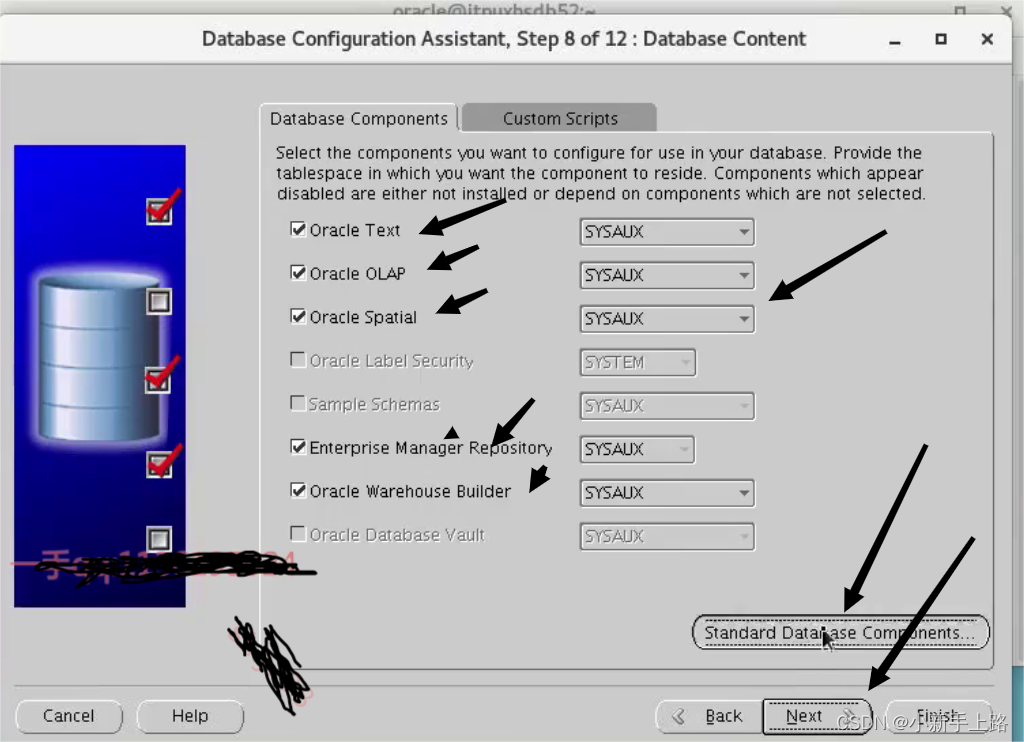
—点击standard Database(如图)生产环境没有特别要求的话这个就不要装,JVM是一定要装的—点击ok

–next–如果选择Typical内存自行管理,会出现一些问题,所以咱选择自定义内存。
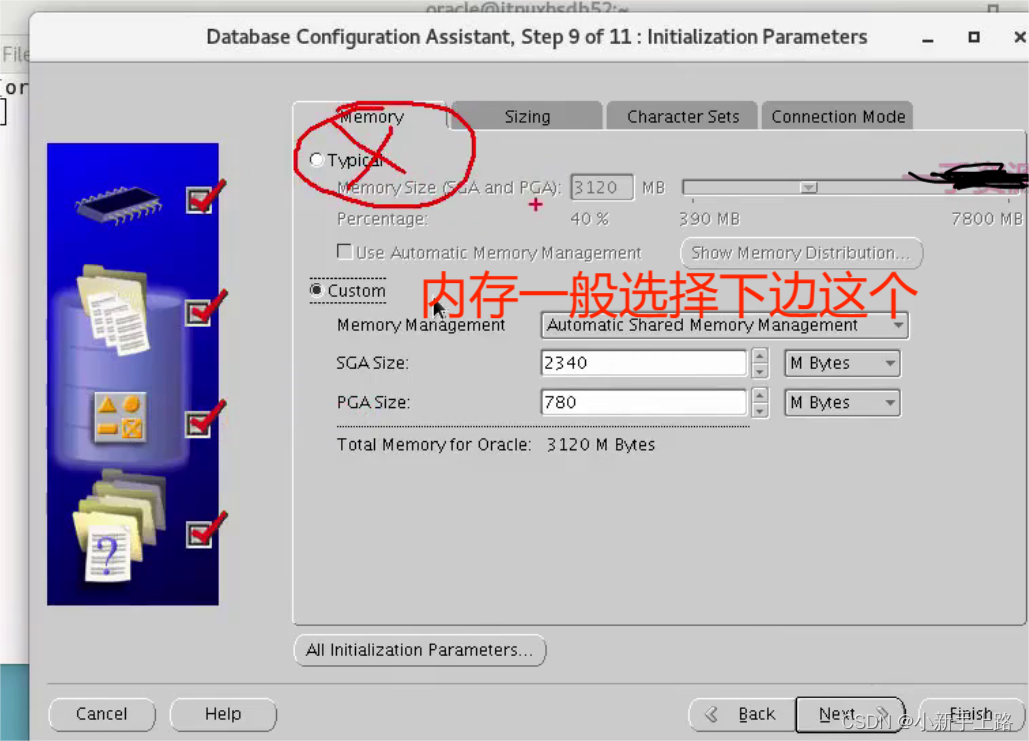
选择自定义内存的好处以及配置方法就是:所以内存就是:以8G物理内存为例 SGA:3072-3200,pga :1000-1200最佳 sga+pga总的内存不小于40%(4000m)

—Sizing(如图) 没特别要求一般选择 8192,生产环境下,进程的数量要和内存相匹配,比如内存如果太小,如只有2G进程却选择了2000,那么会出现问题,这里我的内存是8G,所以进程选择2000,是完全没问题的。
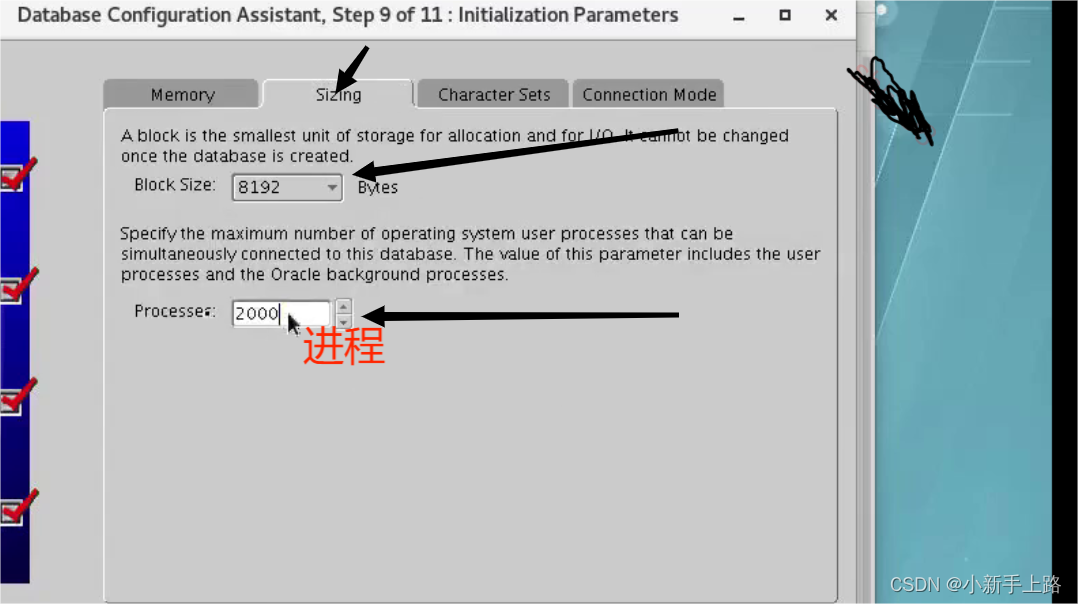
– character Sets(字符集):看公司要求给的字符集:
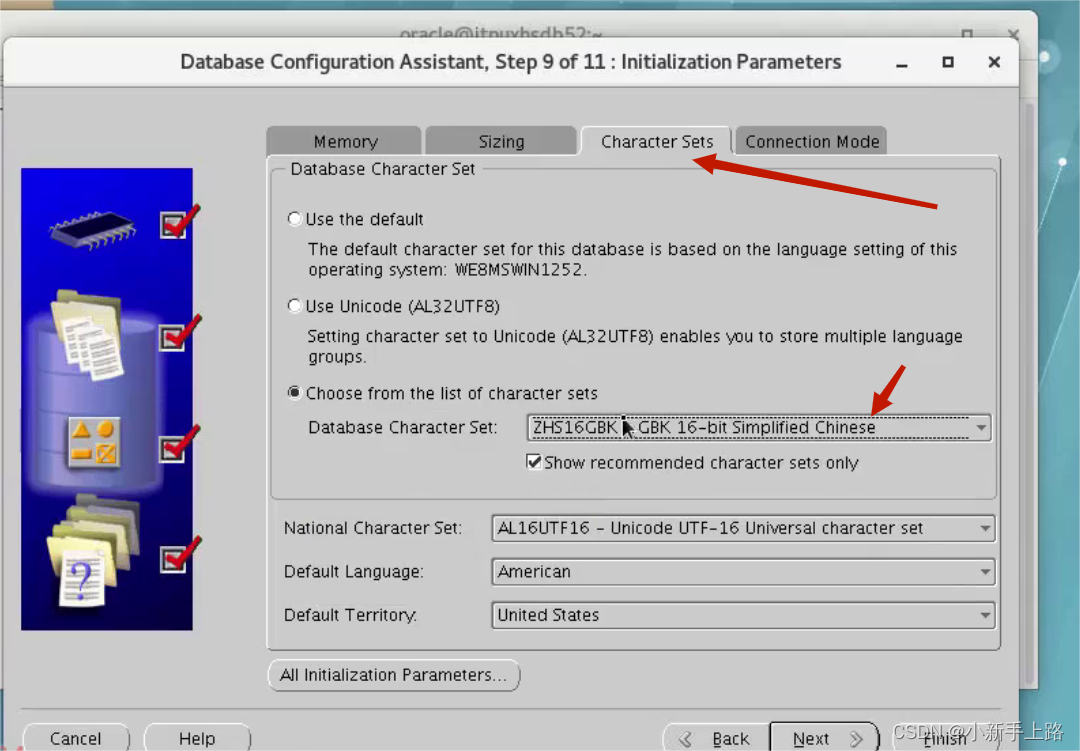
—connection Mdeo默认第一个Dedicated Server Mode ,其原理:在独占模式下,每个客户端连接都会分配一个专用的服务进程。这个服务进程负责处理与客户端之间的通信和交互。这种模式适用于较小的数据库或者对连接响应时间要求高的环境。第二个Shared Server Mode(共享内存),在共享内存模式下,多个客户端连接可以共享一组后台进程,这些进程被称为共享服务器。这样可以减少资源消耗,但可能会导致一些性能损失。这种模式适用于需要支持大量连接的环境。—next–如图:一般选择修改为8192,特大的数据库的话改成上万都是可以的。

–tablespaces(表空间)在生产环境下File Size:20480m Bytes,生产环境下至少要设置为20个G,storage(存储空间)就不用勾选Automatically extend …不需要自动扩展空间。–点击ok
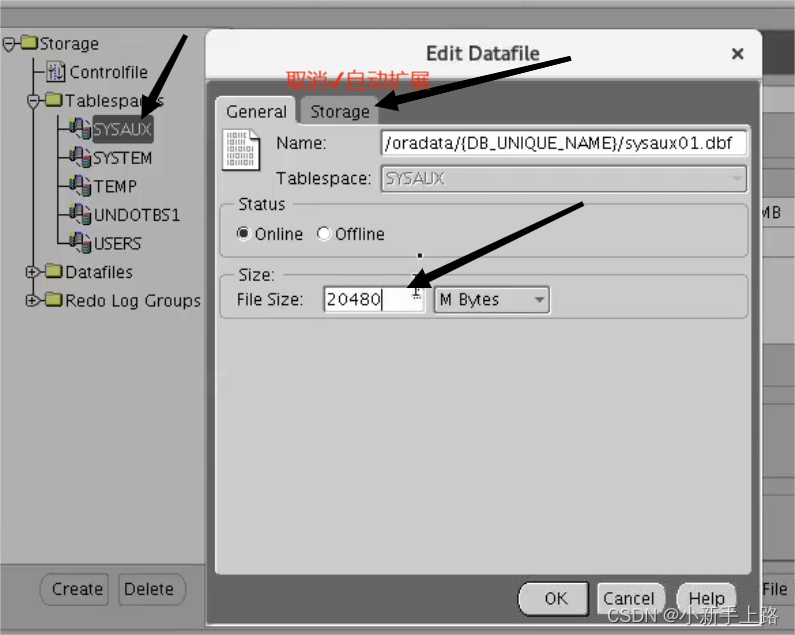
SYSTEM下的设置:双击system01.dbf 把内存改成20480m,或者内存不够可以添加一个表空间:
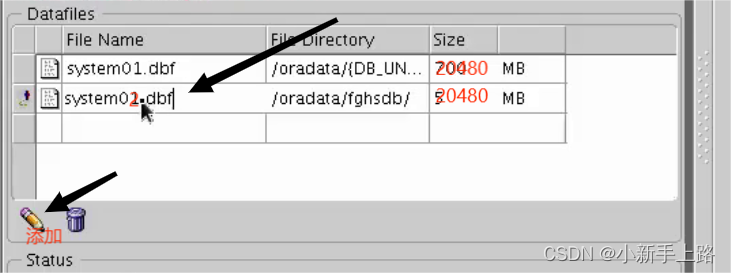
TEMP(临时表空间也是至少20个G)都是要把自动扩展空间关闭,方便维护。我这里内存太小了就设置为200-500m.
UNDOTBS1表空间至少20480M,如果后期不够用,可以像SYSTEM一样添加一个文件50g/100g都可以。
USERS表空间设置为200m-500m即可,自动扩展:每次自动扩展1M,总共扩展是5120m。
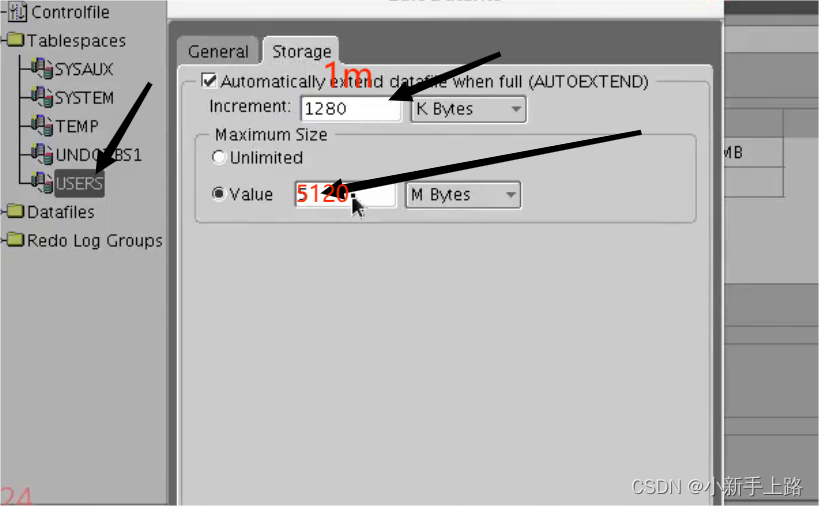
redo下在生产环境中至少要有5组数据,每组数据最少200M,如果数据量比较大可以是1个G,2个G都是可以的,根据情况而定;可以点击Create添加另外两组。
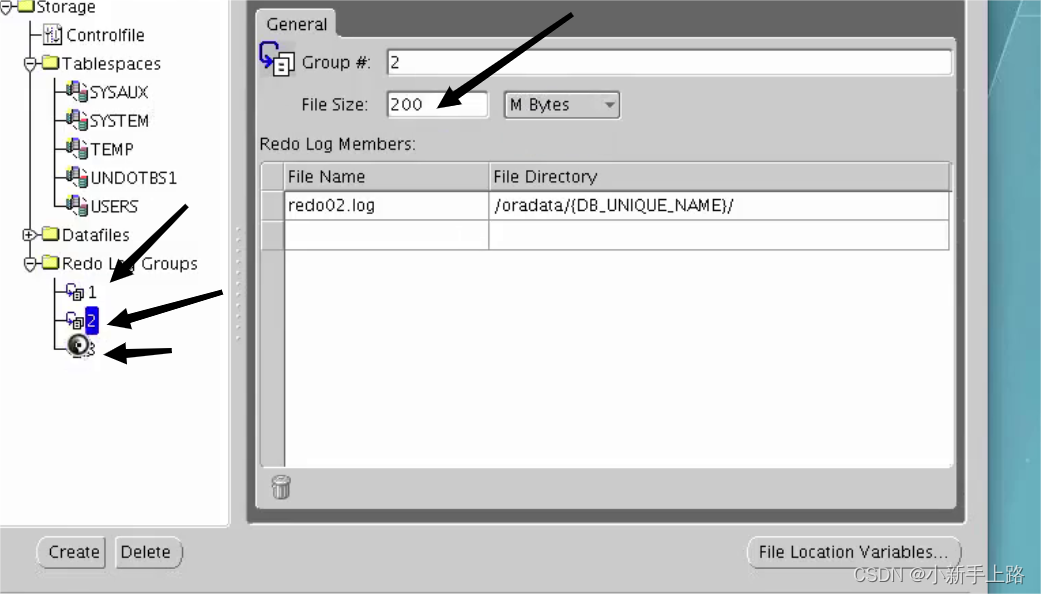
点击next–如图:
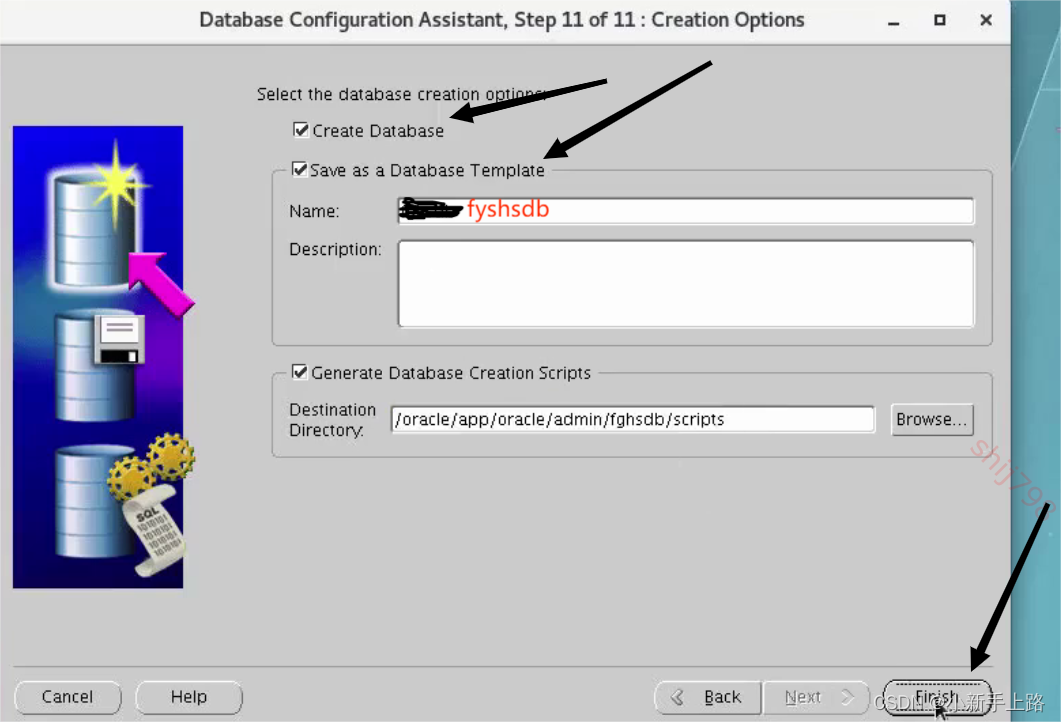
点击finish-ok自动创建完成!
配置监听器—netca一路默认下去直至完成!